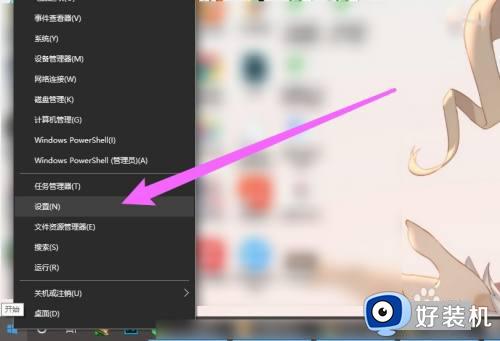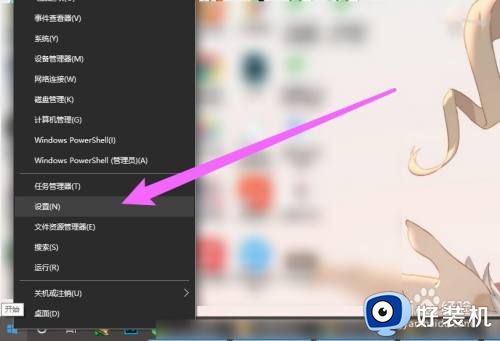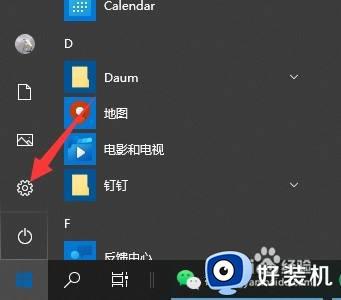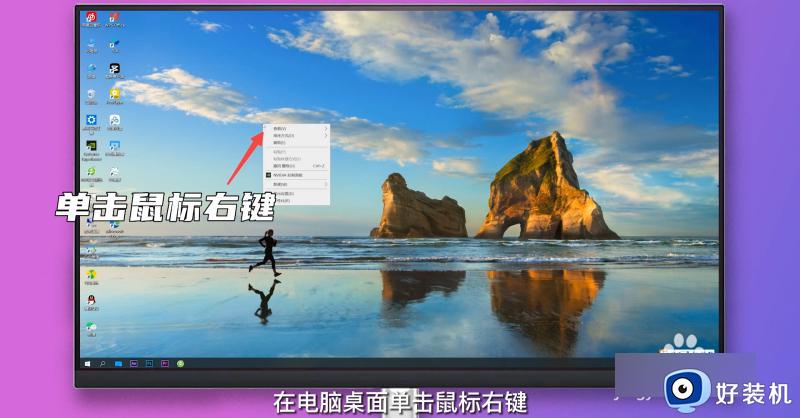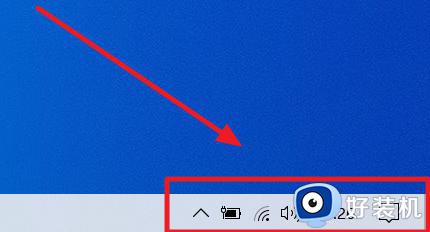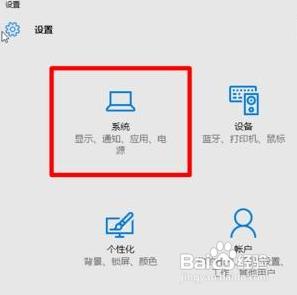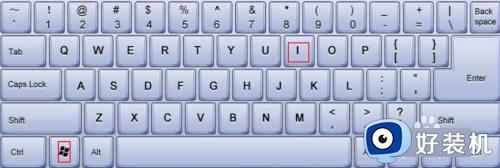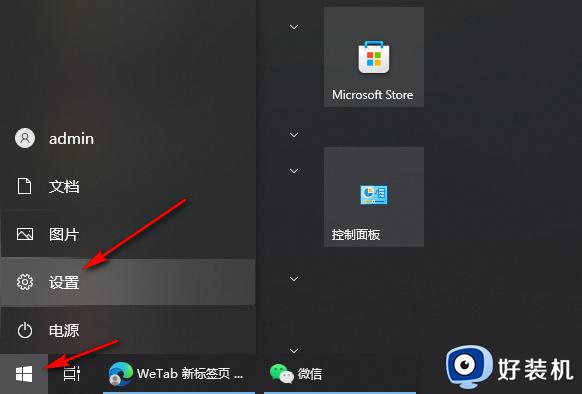win10任务栏图标大小怎么调 win10任务栏图标大小调节方法
时间:2023-10-03 10:58:00作者:jhuang
在win10精简版系统中,任务栏图标的大小调整对于提升用户体验和个性化设置起着重要的作用,无论是为了更好地适应屏幕分辨率,还是为了方便操作和快速识别应用程序,调整任务栏图标大小都是非常必要的。win10任务栏图标大小怎么调呢?下面将介绍win10任务栏图标大小调节方法,让我们一起来探索吧!
调节方法:
1、我们在桌面左下角点击打开“开始”按钮,然后在菜单列表中点击打开“设置”选项,我们可以看到当前的任务栏图标是比较大的。
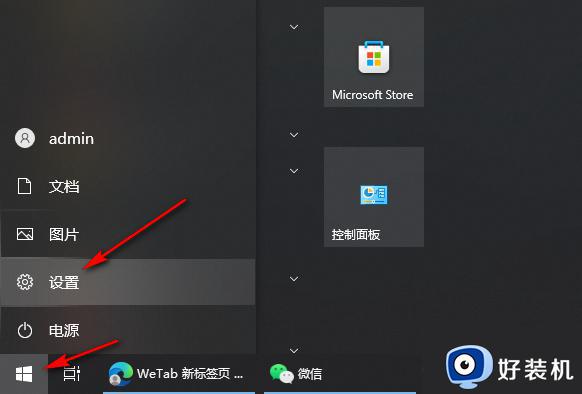
2、进入Windows设置页面之后,我们在该页面中找到“个性化”选项,点击打开该选项。
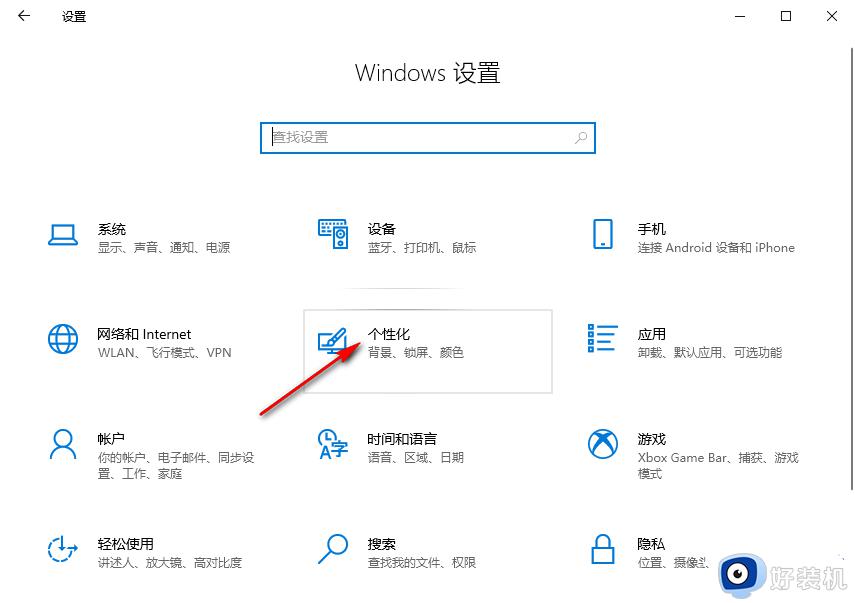
3、在个性化设置页面中,我们在左侧列表中点击打开最下方的“任务栏”选项。
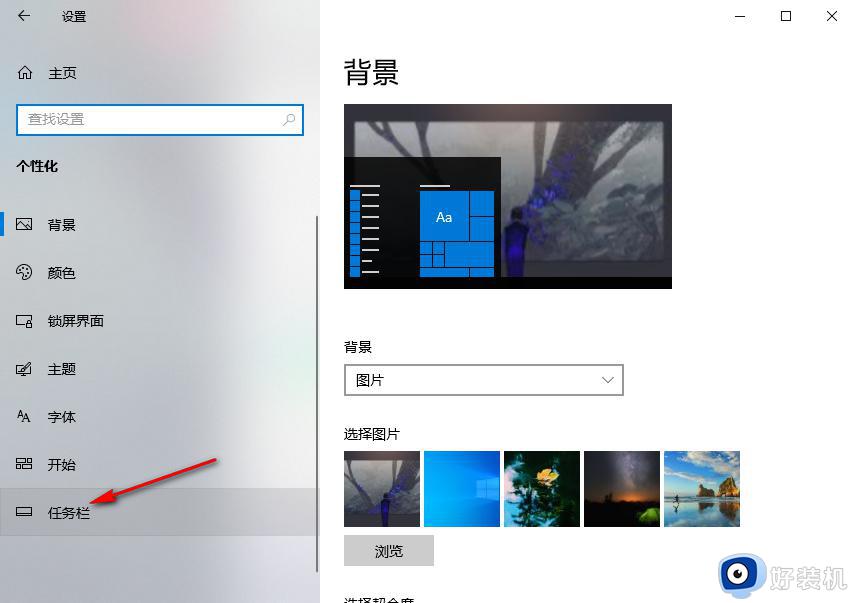
4、在任务栏设置页面中,我们将“使用小任务栏按钮”选项的开关按钮点击打开。
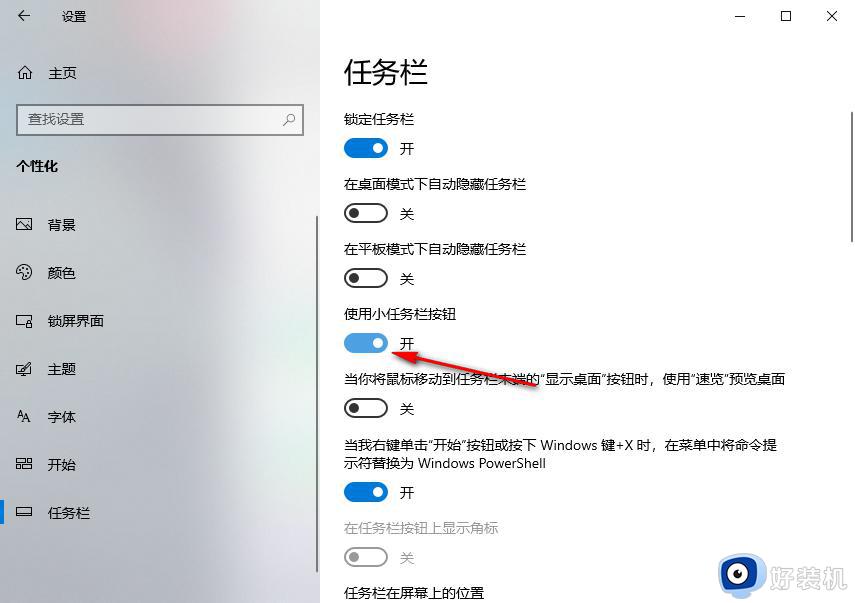
5、将“使用小任务栏按钮”的开关打开之后,我们在任务栏中就可以看到任务栏图标变小了,想要将任务栏图标变大时,我们将该选项的开关按点击关闭即可。
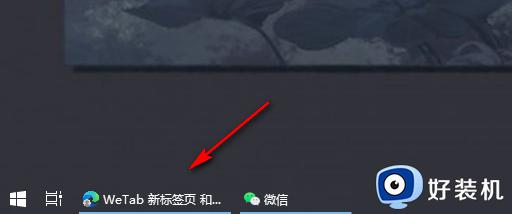
以上就是Win10系统如何调整任务栏图标大小的全部内容,如果您需要,可以按照以上步骤进行操作,希望对大家有所帮助。